
Sebagai seorang pengajar universiti pada masa lalu, dapat membuat pembentangan Keynote dari awal atau membuat perubahan pantas terus daripada iPhone saya — biasanya semasa dalam perjalanan — agak mudah.
Tetapi salah satu kelemahan Apple yang diketahui ialah ekosistem eksklusifnya, yang bermaksud bahawa mana-mana peranti bukan Apple akan menghadapi kesukaran membuka dan melihat nota utama anda tanpa bantuan penukar pihak ketiga. Ini boleh menimbulkan cabaran apabila berkongsi kerja anda dengan orang lain.
Perkara yang baik ialah anda boleh menukar pembentangan Keynote anda kepada PowerPoint dalam sekejap, terus daripada iPhone, iPad atau Mac anda. Baca terus untuk mengetahui caranya.
- Sebab untuk menukar Keynote kepada fail PPT
- Bagaimana untuk menukar Keynote kepada Powerpoint pada iPhone atau iPad
- Cara menukar Keynote kepada PowerPoint pada Mac terus daripada apl
- Bagaimana untuk menukar Keynote kepada PowerPoint melalui iCloud
Sebab untuk menukar Keynote kepada fail PPT
Keynote ialah aplikasi perisian persembahan yang dibangunkan oleh Apple yang datang terbina dalam pada kebanyakan peranti Apple seperti Mac dan iPhone. Awak boleh muat turun secara percuma daripada App Store jika tiada.
Berikut ialah beberapa sebab anda ingin menukar Keynote anda:
-
Keserasian: Fail PPT lebih diterima secara universal dan boleh dibuka pada hampir mana-mana peranti. Ini memastikan semua orang boleh melihat pembentangan anda, tanpa mengira sistem pengendalian mereka.
-
Kerjasama: Menukar kepada PPT membolehkan anda bekerjasama dengan pengguna Microsoft Office, yang merupakan format persembahan yang paling biasa digunakan merentas peranti.
-
Penyeragaman: PPT selalunya merupakan format standard untuk pembentangan dalam banyak tetapan profesional dan akademik, memastikan pembentangan anda dalam format yang biasa kepada kebanyakan khalayak.
-
Saiz Fail: Fail PPT biasanya lebih kecil daripada fail Keynote, menjadikannya lebih mudah untuk dikongsi melalui e-mel atau platform perkongsian fail lain.
-
Kebolehcapaian: Banyak alat kebolehcapaian direka bentuk untuk berfungsi dengan fail PPT, menjadikan pembentangan anda lebih mudah diakses oleh orang kurang upaya.
Bagaimana untuk menukar Keynote kepada Powerpoint pada iPhone atau iPad
- Buka Keynote pada iPhone anda.
-
Ketik dan tahan pembentangan yang ingin anda tukar.
- Daripada menu timbul, pilih Kongsi.
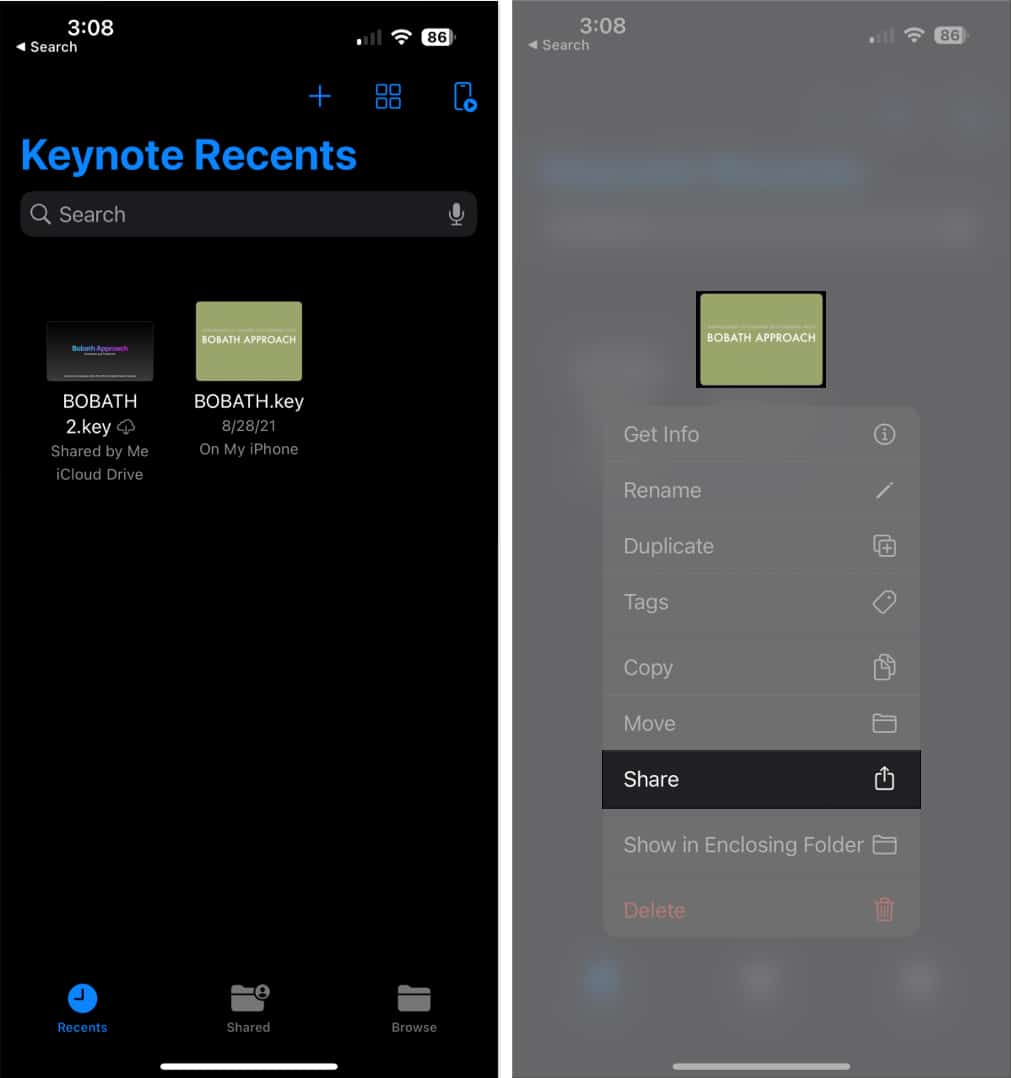
- Tarik Helaian Kongsi dan pilih Eksport dan Hantar → Pilih PowerPoint.
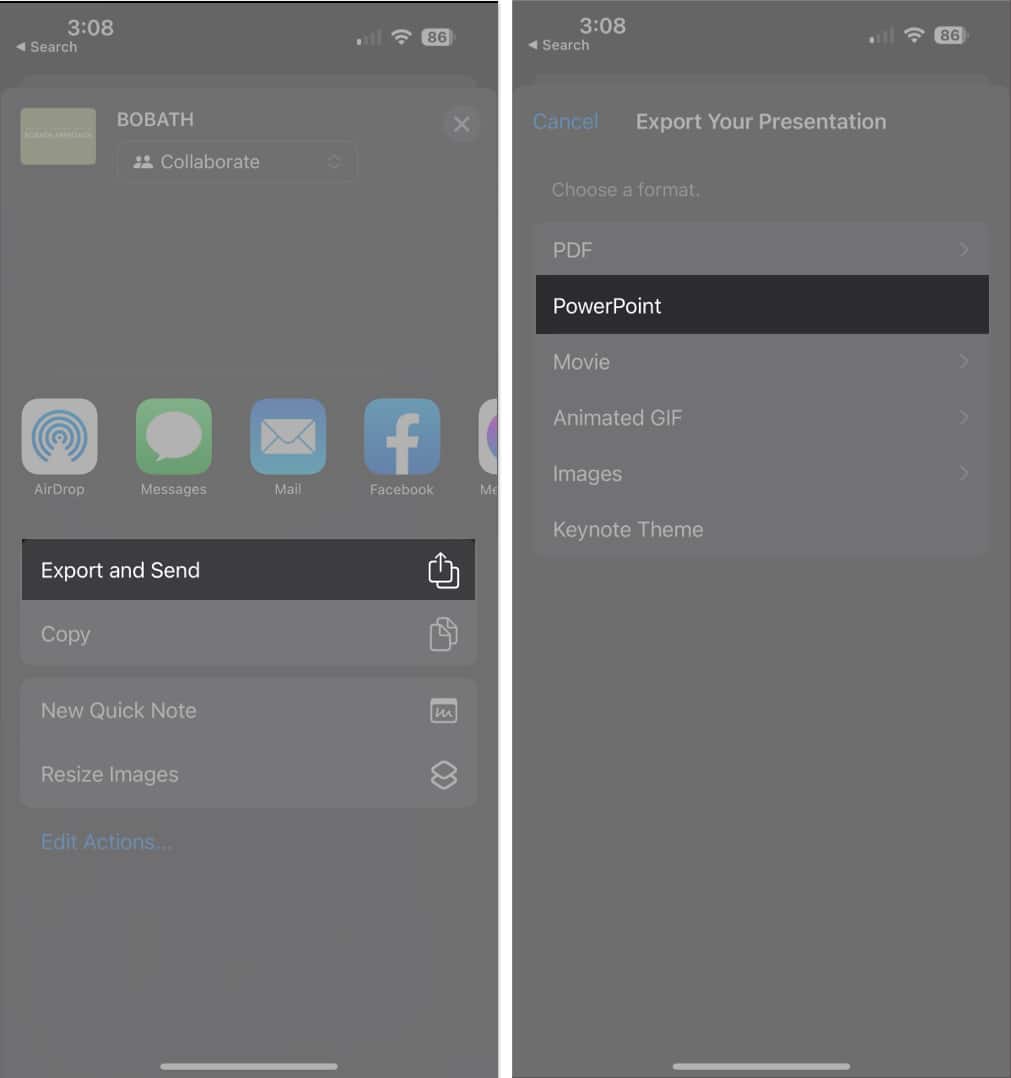
- Tunggu iPhone anda menukar fail dan pilih cara menghantarnya.
Anda boleh menghantarnya melalui pilihan pemesejan segera seperti Messenger atau melalui mel.
Ramai pengguna Apple menggunakan iPhone mereka sebagai alat kawalan jauh untuk pembentangan Keynote mereka, manakala penyuntingan dan pembentangan sebenar dilakukan melalui Mac mereka. Walau bagaimanapun, anda juga mempunyai pilihan untuk menggunakan Mac anda untuk mengubah pembentangan Keynote anda kepada format PowerPoint.
Cara menukar Keynote kepada PowerPoint pada Mac terus daripada apl
- Lancarkan Keynote pada Mac anda.
-
Buka ucaptama yang ingin anda tukar.
- Pada bar menu, pilih Fail → Eksport ke → PowerPoint.
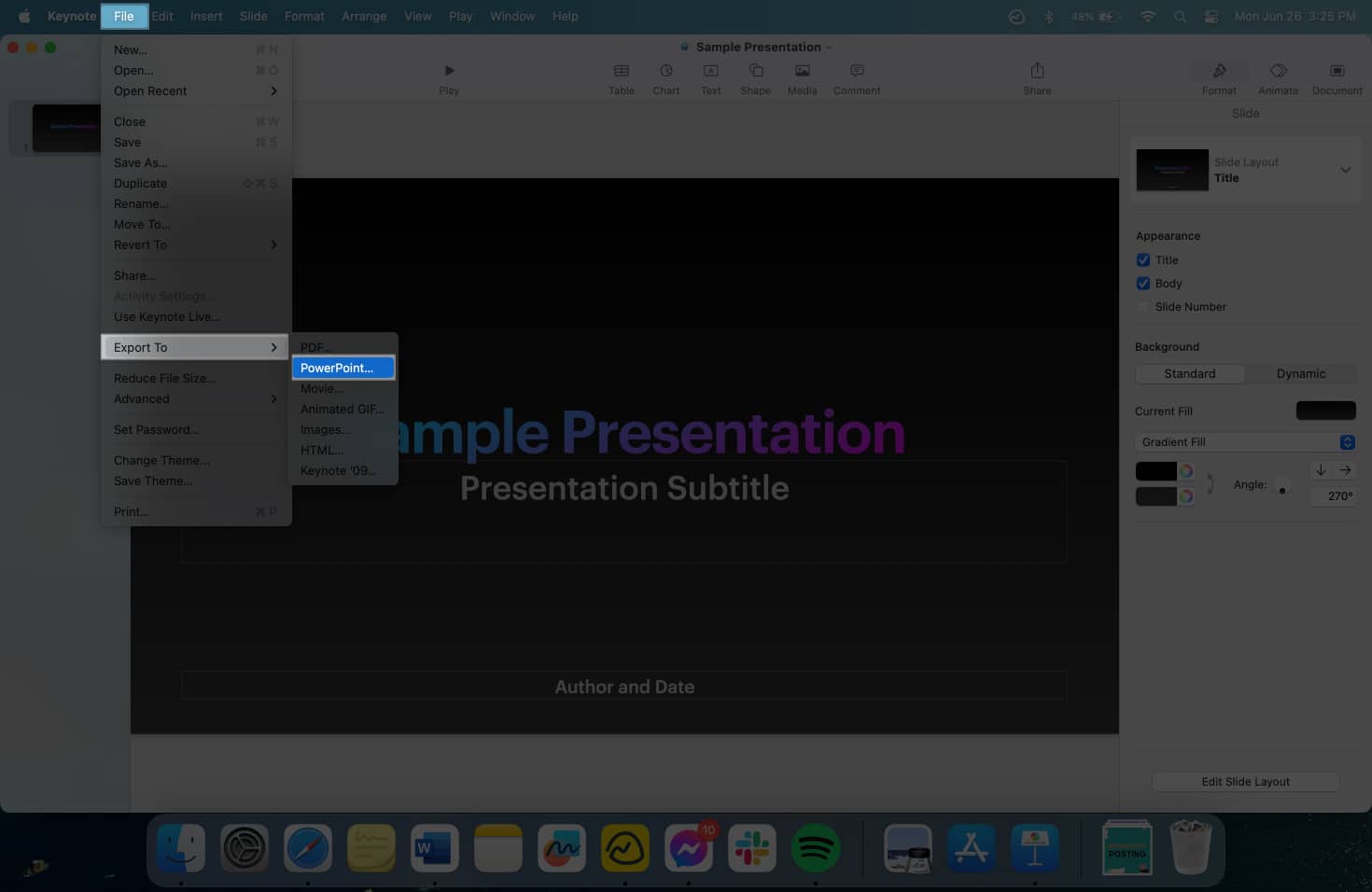
- Klik Simpan.
-
Namakan semula fail jika anda mahu dan klik Eksport.
Bagaimana untuk menukar Keynote kepada PowerPoint melalui iCloud
- Pergi ke icloud.com.
- Pilih Kata Kunci.
- Tuding kursor anda pada pembentangan yang ingin anda tukar → klik ikon Lagi (…) → Pilih Hantar salinan.
Sebagai alternatif, anda boleh membuka pembentangan dan klik Lagi (…) di bahagian atas sebelah kanan.
- Pilih PowerPoint. Tunggu sehingga iCloud menyediakan fail.

- Klik Teruskan → pilih E-mel.

- Anda akan diubah hala ke Mel, di mana anda boleh menghantar e-mel fail yang ditukar ke e-mel anda atau orang lain.
Mengakhiri…
Menukar pembentangan Keynote anda kepada PowerPoint ialah proses yang agak mudah yang boleh anda lakukan pada iPhone atau iPad anda. Penukaran juga boleh dilakukan pada Mac atau desktop anda. Mengapa anda lebih suka Keynote daripada Powerpoint? Beritahu saya dalam komen di bawah.
Baca lebih lanjut:
- Apl pembentangan terbaik untuk iPad dan iPhone
- Kawal 10 Perkara Menggunakan iPhone Sebagai Alat Kawalan Jauh
- Cara Mengimport Fail PPT ke iPhone dan iPad Anda
Profil Pengarang
Rachel
Rachel suka apa sahaja Apple —daripada iPhone, kepada Apple Watches, hingga MacBook. Dia juga seorang penulis perubatan dan penulis hantu untuk pelbagai penerbitan.
